Minecraft असीमित संभावनाओं वाला खेल है, खासकर यदि आप मिश्रण में मॉड जोड़ते हैं। दुर्भाग्य से, कभी-कभी Minecraft बिना स्पष्टीकरण के दुर्घटनाग्रस्त हो जाता है।
अच्छी खबर यह है कि Minecraft क्रैश को ठीक करने के कई तरीके हैं ताकि आप अपने कस्टम अस्तित्व की दुनिया में डेथ स्टार को फिर से बनाने में कम समय और अधिक समय व्यतीत कर सकें।

Minecraft क्रैश को कैसे ठीक करें
Minecraft के क्रैश होने के कई कारण हो सकते हैं। कारण का निवारण करने से आपको समस्या का समाधान करने में मदद मिलती है, लेकिन इन संभावित समाधानों में से किसी एक को आज़माएं यदि आप सुनिश्चित नहीं हैं कि गेम क्रैश क्यों हो रहा है।
1. Minecraft को आधिकारिक लॉन्चर में लॉन्च करें
आप Minecraft चिकोटी के माध्यम से या तीसरे पक्ष के मॉड प्रबंधन टूल चला सकते हैं। यदि आप इन प्लेटफार्मों पर क्रैश का अनुभव करते हैं, तो आधिकारिक लॉन्चर के माध्यम से Minecraft लॉन्च करने का प्रयास करें। ऐसा करने से यह सीमित हो जाएगा कि क्रैश का स्रोत गेम से ही आता है या लॉन्चर से।
अगर यह अभी भी क्रैश होता है, तो सभी इंस्टॉल किए गए मॉड को हटा दें और Minecraft को उसकी मूल स्थिति में लॉन्च करें। हालांकि मॉड आपके Minecraft अनुभव को बहुत बढ़ा सकते हैं, पुराने और असंगत मॉड क्रैश का कारण बन सकते हैं।
2. सुनिश्चित करें कि Minecraft अपडेट किया गया है
यदि आप विंडोज स्टोर के माध्यम से Minecraft खेलते हैं, तो यह अपने आप अपडेट हो जाना चाहिए। यदि नहीं, तो आप इसे मैन्युअल रूप से अपडेट कर सकते हैं।
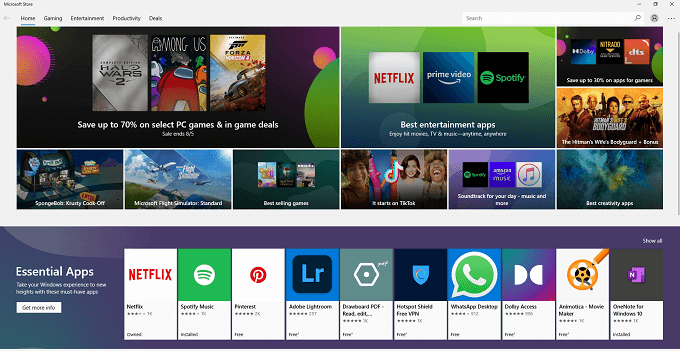
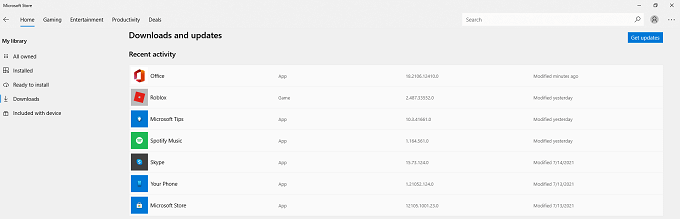
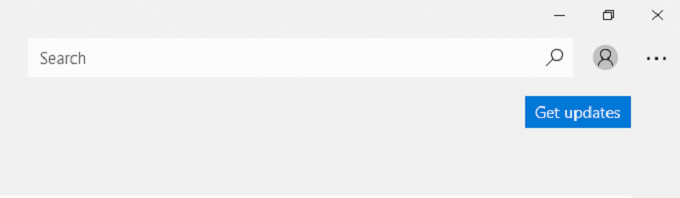
यदि कोई अपडेट उपलब्ध है, तो वे अपने आप डाउनलोड हो जाएंगे। यदि आप Minecraft का Java संस्करण खेलते हैं, तो आपको Minecraft लॉन्चर के माध्यम से अपडेट प्राप्त होंगे। ये स्वचालित रूप से तब तक होने चाहिए जब तक कि आपका Minecraft का संस्करण पुराना न हो जाए।
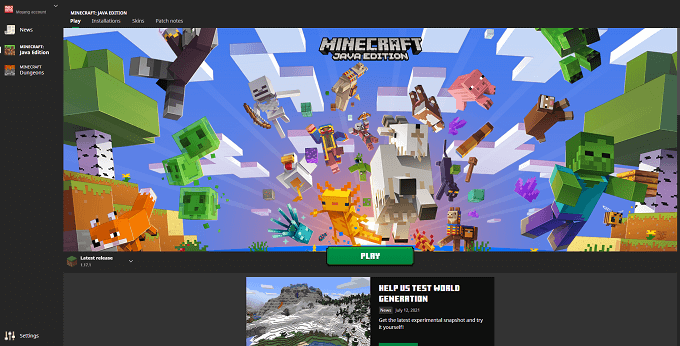
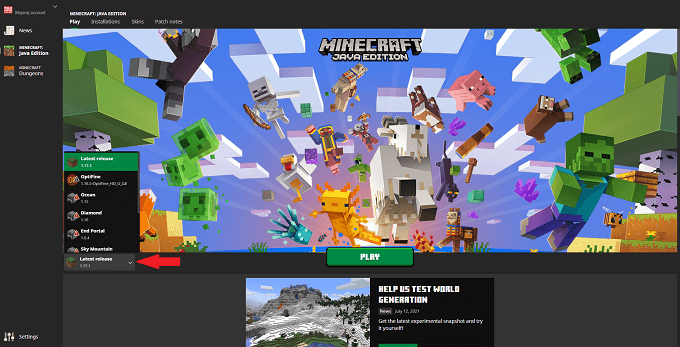
आपको यह करना चाहिए यह भी सुनिश्चित करें कि आप आधिकारिक रिलीज़ खेल रहे हैं न कि स्नैपशॉट। जबकि Minecraft स्नैपशॉट आगामी सामग्री का पूर्वावलोकन करने का एक शानदार तरीका है, वे कभी-कभी अस्थिर हो सकते हैं और इसके परिणामस्वरूप क्रैश हो सकते हैं।
3. अपना पीसी रीस्टार्ट करें
आइए इसका सामना करें: अधिकांश लोग अपने कंप्यूटर को उतनी बार बंद नहीं करते, जितनी बार करना चाहिए, इसके बजाय उन्हें स्लीप मोड में छोड़ने का विकल्प चुनते हैं। यदि Minecraft अक्सर क्रैश हो रहा है, तो अपने पीसी को पुनरारंभ करने का प्रयास करें। यह कई सामान्य मुद्दों को हल कर सकता है।
4. अपने GPU ड्राइवर्स को अपडेट करें
Minecraft देखने में बहुत गहन गेम नहीं लगता, लेकिन यह आपके चित्रोपमा पत्रक पर थोड़ा दबाव डाल सकता है। अपने ड्राइवरों को अद्यतित रखना आवश्यक है।
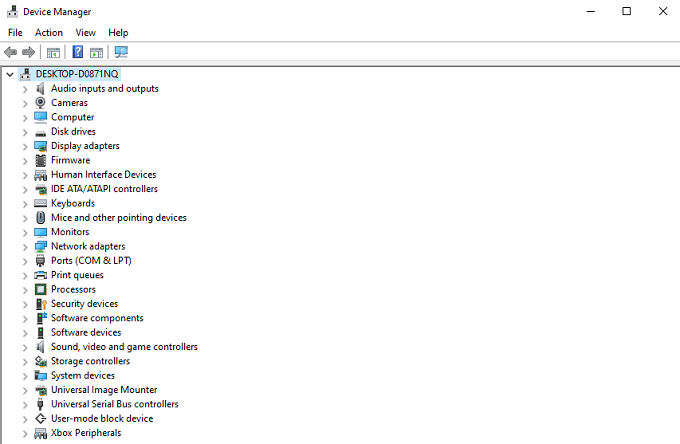
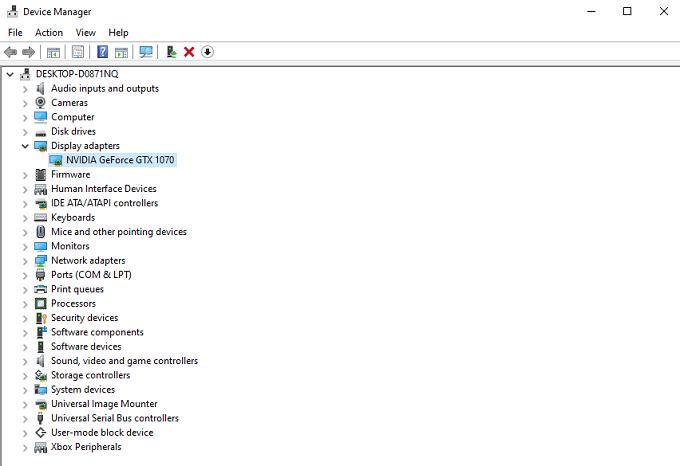
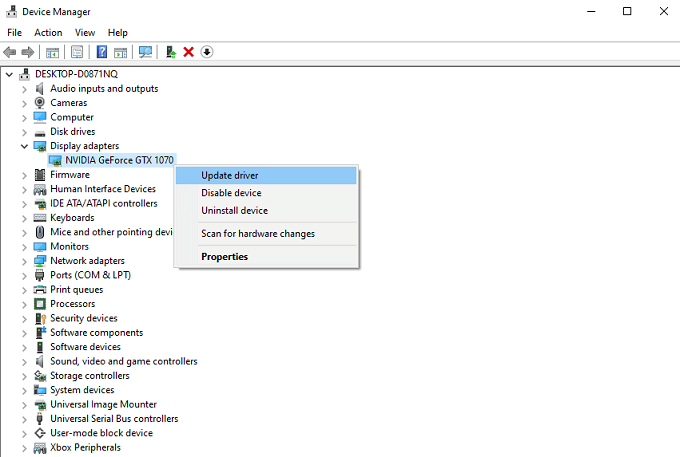
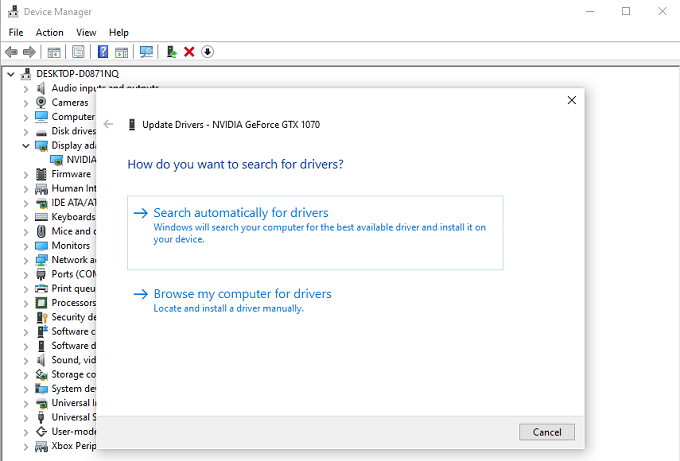
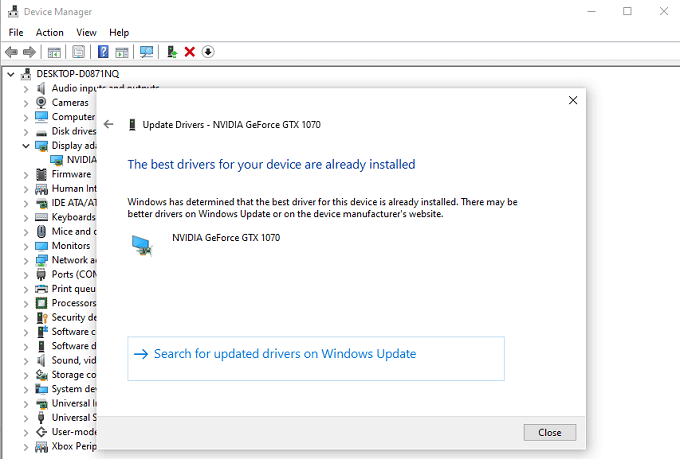
5. Java अपडेट करें
अगर आप Minecraft का Java वर्जन चला रहे हैं, तो Java जरूरी है। गेम के क्रैश होने का एक कारण यह है कि जावा अप टू डेट नहीं है। सौभाग्य से, जावा को अपडेट करना आसान है।
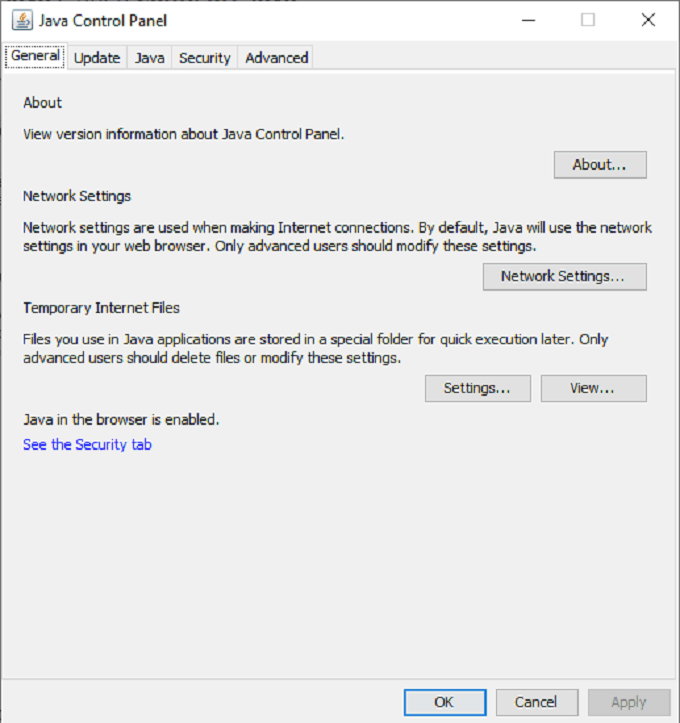
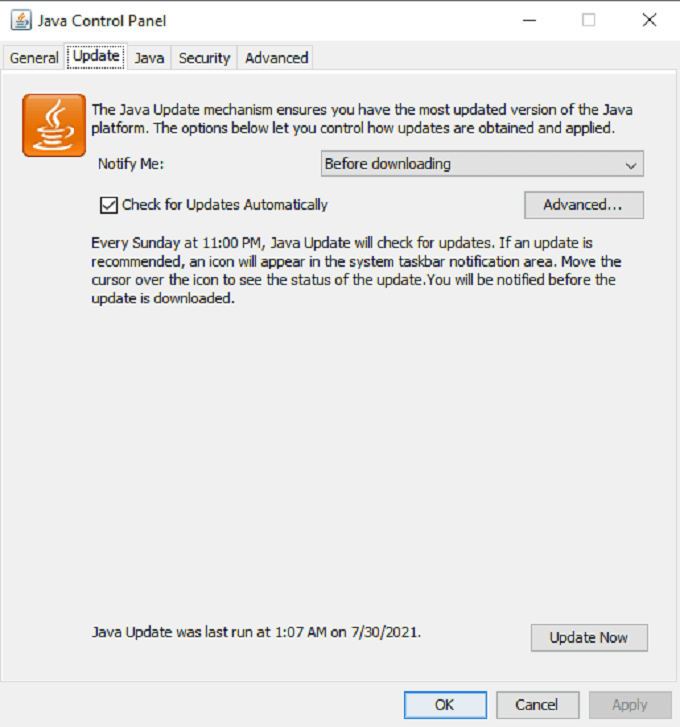
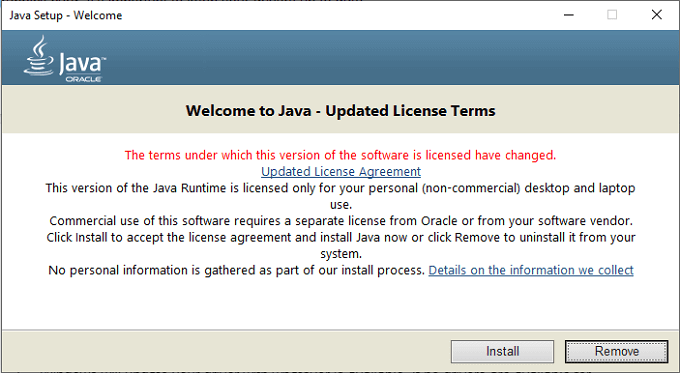
Java अब अपडेट हो गया है। Minecraft को फिर से लॉन्च करें और परीक्षण करें कि क्या यह पहले से अधिक स्थिर है।
6. Winsock रीसेट करें
Winsock एक ऐसी सेवा है जो Windows को नेटवर्क सेवाओं से कनेक्ट करने में सहायता करती है। यदि क्रैश किसी नेटवर्क समस्या के कारण होता है, तो Winsock को रीसेट करने से समस्या ठीक हो सकती है।
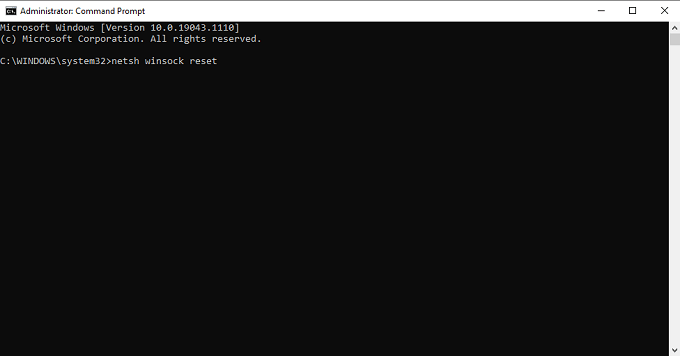
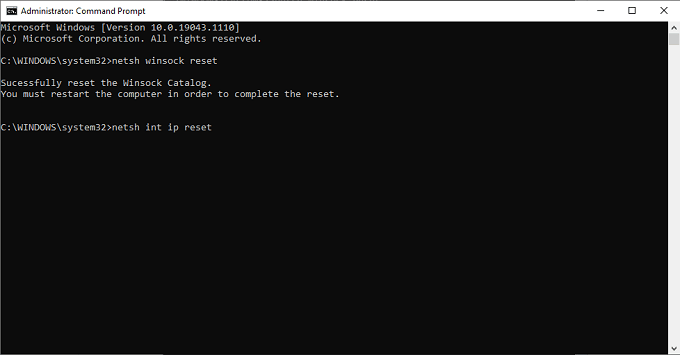
इससे आपके कनेक्शन से दूषित डेटा साफ हो जाएगा। यदि आप पाते हैं कि Realm या मल्टीप्लेयर गेम में शामिल होने पर Minecraft क्रैश हो जाता है, तो Winsock को रीसेट करना आपके पहले चरणों में से एक होना चाहिए।
7. Minecraft को अनइंस्टॉल और रीइंस्टॉल करें
अगर बाकी सब विफल हो जाता है, तो गेम को अपनी ड्राइव से हटाकर और इसे फिर से इंस्टॉल करने से कई समस्याएं ठीक हो सकती हैं, खासकर अगर क्रैश खराब इंस्टालेशन डेटा के कारण होता है।
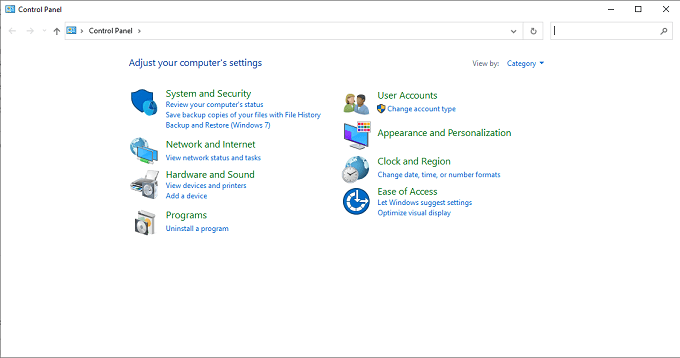
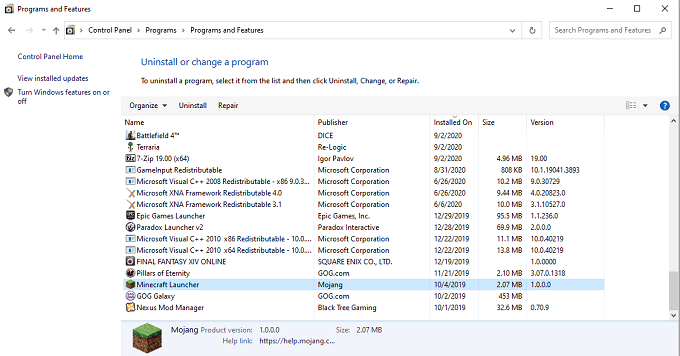

यह प्रक्रिया आपकी मशीन से सभी Minecraft डेटा को हटा देगी। बाद में, गेम को फिर से डाउनलोड करने और फिर से इंस्टॉल करने के लिए माइनक्राफ्ट वेबसाइट पर नेविगेट करें।
VBO पर एक नोट
Minecraft के जीवन काल की शुरुआत में, इसने लंबवत बफर ऑब्जेक्ट या VBO का उपयोग किया। ये काफी कुछ क्रैश का कारण बने, और अप्रत्याशित क्रैश के लिए सबसे अनुशंसित सुधारों में से एक VBO को अक्षम करना था। आप आज भी एक दर्जन या अधिक लेख देख सकते हैं जो अभी भी चरण की अनुशंसा करते हैं।
बस एक ही समस्या है: अब आपके पास Minecraft में वह विकल्प नहीं है। कुछ बिंदु पर, VBO को बंद करने की क्षमता को Minecraft वीडियो सेटिंग्स मेनू से हटा दिया गया था, और यहां तक कि options.txt फ़ाइल में जाने से भी काम नहीं होता है।